Comptes employés
- Ajouter un compte employé sur le site Trans.eu
- Ajouter un compte d'employé dans l'onglet Mon entreprise
- Rôles et accès
- Gestion de l'accès aux bourses et calcul des frais SEATS
- Modifier l'administrateur du compte de l'entreprise
- Modifier les données d'un compte employé
- Compte technique gratuit
- Utilisateur autorisé
- Activation du compte
- Suppression du compte
Qui peut utiliser cette fonction ? Cette fonction est accessible à tous les utilisateurs de la plateforme Trans.eu et de CargoON. |
Grâce à cet article, vous apprendrez :
- comment ajouter un compte d'employé
- quels sont les rôles et les accès au compte de la Plateforme, qu'est-ce qu'un compte technique
- comment modifier les paramètres d'un compte d'employé
- comment activer ou supprimer un compte
Ajouter un compte employé sur le site Trans.eu
- Cliquez sur les trois lignes horizontales en haut à droite de la page.

- Cliquez sur Ajouter un employé dans le menu élargi.

- Saisissez le numéro d'identification fiscale de l'entreprise pour laquelle vous travaillez afin de l'identifier, puis indiquez les coordonnées de votre employé.
- Remplissez les détails et cliquez sur Créer un compte.

- Accepter la déclaration de données personnelles (RGPD).
- Le message contenant les instructions pour la première connexion à la plateforme Trans.eu sera envoyé à l'adresse électronique fournie lors de l'enregistrement de l'employé.
- Un message contenant une demande d'activation d'un nouveau compte sera envoyé à l'adresse électronique de la personne qui gère le compte de l'entreprise.
- Une fois activé par l'utilisateur autorisé, le compte est prêt à être utilisé.
Ajouter un compte d'employé dans l'onglet Mon entreprise
- Naviguez vers l'onglet Employés dans le module Mon entreprise et cliquez sur le bouton Ajouter un employé.

- Complétez les données relatives à l'employé :
- Saisissez : le prénom, le nom et l'adresse e-mail.
- Sélectionnez une position, par exemple "conducteur" (le choix de cette fonction vous permet d'utiliser l'application mobile Loads4DRIVER).

- Cliquez sur le bouton Suivant pour passer à l'étape suivante.
Rôles et accès
Décidez des autorisations dont l'employé doit disposer :
- Sélectionnez le rôle d'administrateur pour définir l'accès aux options de gestion de l'entreprise et de ses employés. Vous avez le choix entre :
- Administrateur : parcourt et gère la liste des employés, les données de l'entreprise, les documents et le plan des produits.
- Utilisateur normal : parcourt uniquement la liste des employés. Cette option est sélectionnée par défaut.
- Accès refusé : aucun accès à la liste des employés et aux autres données de l'entreprise.

- Sélectionnez le rôle opérationnel pour spécifier l'accès de l'utilisateur aux fonctionnalités de la plateforme. En fonction de la ligne de produits, vous pouvez voir une liste différente d'options disponibles, qui sera détaillée.
Rôles opérationnels disponibles :
Accès complet - l'utilisateur a accès à toutes les fonctionnalités de ses produits.
Gestion du fret - l'utilisateur a un accès complet aux opérations de fret, peut traiter les commandes et gérer la base de données des contractants et de la flotte de l'entreprise.
Gestion des commandes - l'utilisateur a un accès complet aux opérations de commande et de fret, peut utiliser des tâches de suivi et gérer la base de données des contractants de l'entreprise.
Chauffeur - l'utilisateur a accès uniquement à l'application mobileloads4DRIVER.
Compte technique (gratuit) - l'utilisateur peut émettre des évaluations, gérer la flotte et utiliser des tâches de surveillance. L'utilisateur a accès aux règlements avec les contractants, à l'affacturage, au recouvrement de créances et au financement. Le compte de cet utilisateur n'est pas inclus dans les frais d'utilisateur. Le compte technique n'est disponible que pour un utilisateur ayant le rôle d'administrateur.
Aucun accès - l'Utilisateur n'a pas accès aux fonctions opérationnelles de la Plateforme.Cliquez pour développer la liste des rôles opérationnels pour Dock Scheduler :
Dock Scheduler Manager - prend entièrement en charge la gestion de l'entreprise, des entrepôts et de leurs horaires, gère le processus de réservation du point de vue de l'expéditeur et peut effectuer des réservations en tant que transporteur avec d'autres expéditeurs à l'aide du produit Dock Scheduler.
Gestionnaire d'entrepôt - crée et gère les horaires de travail de l'entrepôt, est autorisé à attribuer des créneaux horaires et à gérer les réservations créées par les transporteurs.
Magasinier - examine les horaires de chargement, confirme le début et l'achèvement des opérations.
Agent de sécurité - examine la liste des réservations, confirme que les données correspondent à la réservation, marque l'arrivée et le départ du lieu d'exploitation.
Relieur - peut effectuer des réservations auprès des expéditeurs à l'aide de Dock Scheduler et gérer leurs propres réservations en tant que transporteur. - Sélectionnez les autorisations que l'utilisateur doit avoir dans le cadre du rôle sélectionné.
Les autorisations suivantes sont disponibles pour les rôles opérationnels :- Commande de produits sur la plateforme - l'utilisateur peut commander des produits disponibles sur la plateforme Trans.eu.
- Consultation des données financières - L'utilisateur a accès aux factures émises par Trans.eu, aux listes de facturation et de frais de compte, ainsi qu'aux détails de l'abonnement acheté.
- Refuser la coopération avec les contractants - l'utilisateur peut suspendre et reprendre la coopération avec d'autres entreprises (module Contractants).
- Reprendre les négociations de collègues - un utilisateur peut reprendre les négociations de fret publiées par d'autres utilisateurs de son entreprise.
- Gestion de la bourse privée - l'utilisateur peut gérer les membres de la bourse privée de son entreprise et envoyer des invitations à la bourse privée.
- Pas d'accès aux offres de la bourse Trans.eu - l'utilisateur n'a pas accès aux offres de la bourse Trans.eu, mais il a accès à toutes les autres offres. Il n'y a pas de frais de compte pour cet utilisateur car l'entreprise a accès à la bourse publique.
- Consultation des offres directes uniquement - l'utilisateur n'a accès qu'aux offres directes (pas d'accès à la bourse ou aux offres de groupe). Aucun frais de compte n'est facturé pour les activités de cet utilisateur.

- Sélectionnez le type de compte :
- Visible : les utilisateurs d'autres entreprises peuvent trouver le profil de cet employé sur le Messenger ou dans les détails de votre entreprise. Les informations personnelles et de contact seront affichées.
- Caché : toutes les données de cet employé sont cachées et ne sont pas visibles pour les autres utilisateurs de la plateforme lors d'une recherche dans le Messenger.

- Cliquez sur le bouton Suivant.
- Complétez les données supplémentaires (facultatif) :
- Détails du conducteur et Permis de conduire -> vous verrez ces données si le poste sélectionné précédemment est "conducteur".
- Données personnelles.
- Données professionnelles.

- Cliquez sur Enregistrer pour terminer la procédure d'ajout d'un nouvel employé.
- Un nouvel enregistrement de l'employé ajouté s'affiche en haut de la liste, ainsi qu'un message confirmant que l'utilisateur a été ajouté correctement.

Gestion de l'accès aux bourses et calcul des frais SEATS
Pour accorder des accès, cliquez sur votre avatar > Mon entreprise > Gérer l'employé > Paramètres du compte > Rôle opérationnel
Pas d'accès aux offres de la bourse Trans.eu
Dans le cadre de la gestion des coûts et de l'accès des utilisateurs aux offres de la bourse, la possibilité de bloquer l'accès aux offres de la bourse publique Trans.eu a été introduite. Cette fonctionnalité permet :
- L'exclusion des utilisateurs à l'accès aux offres des bourses publiques, ce qui signifie qu'ils ne pourront pas consulter, négocier ou publier des offres.
- Aux utilisateurs exclus de n'avoir accès qu'aux bourses de fret privées, aux offres directes et aux itinéraires fixes.
Les utilisateurs bénéficiant de cette autorisation n'auront pas à payer les frais SEATS pour la bourse publique.
Accès aux offres directes uniquement
Cette option limite l'accès de l'utilisateur aux offres directes, en l'excluant de toutes les autres offres de chargement et de véhicule.
Les utilisateurs disposant de cette autorisation n'auront pas à payer les frais SEATS pour les bourses de fret publiques et privées.
Aucun frais SEATS ne sera facturé si l'utilisateur a la permission activée pour tout le mois.
Modifier l'administrateur du compte de l'entreprise
L'attribution et la suppression de rôles ne peuvent être effectuées que par un utilisateur ayant le rôle d'administrateur. Il peut y avoir plus d'une personne avec ce rôle sous le compte d'une entreprise. Si vous souhaitez modifier l'administrateur du compte :
- Accédez à l'onglet Employés sous le module Mon entreprise.
- Cliquez sur le symbole à trois points situé à côté de l'employé choisi et sélectionnez l'option Gérer l'employé.

- Sous l'onglet Paramètres du compte, sélectionnez le rôle administratif approprié :
- Administrateur - pour permettre à l'employé de gérer l'entreprise et ses employés.
- Utilisateur normal - pour permettre à l'utilisateur de consulter la liste des employés.
- Accès refusé - pour supprimer toutes les autorisations de gestion des données de l'entreprise.
- Cliquez sur Enregistrer.

Modifier les données d'un compte employé
- Accédez à l'onglet Employés sous le module Mon entreprise.
- Cliquez sur le symbole à trois points situé à côté de l'employé choisi et sélectionnez l'option Gérer l'employé.

Une fenêtre de gestion de l'employé s'affiche, contenant trois onglets :
Données de l'utilisateur :
- Données de base : peuvent être modifiées en contactant le service clientèle de Trans.eu, e-mail : info.fr@trans.eu, téléphone : +33 975 181 576.
- Données personnelles : modifier les numéros de téléphone, la date de naissance et la civilité.
- Données professionnelles : préciser le poste, le département, les responsabilités et les langues étrangères.
Paramètres du compte : définir les rôles, les accès et les autorisations décrits ici.
Détails du conducteur : cet onglet est visible par les employés ayant le statut de conducteur. Les coordonnées et le permis du conducteur peuvent être saisis ici.
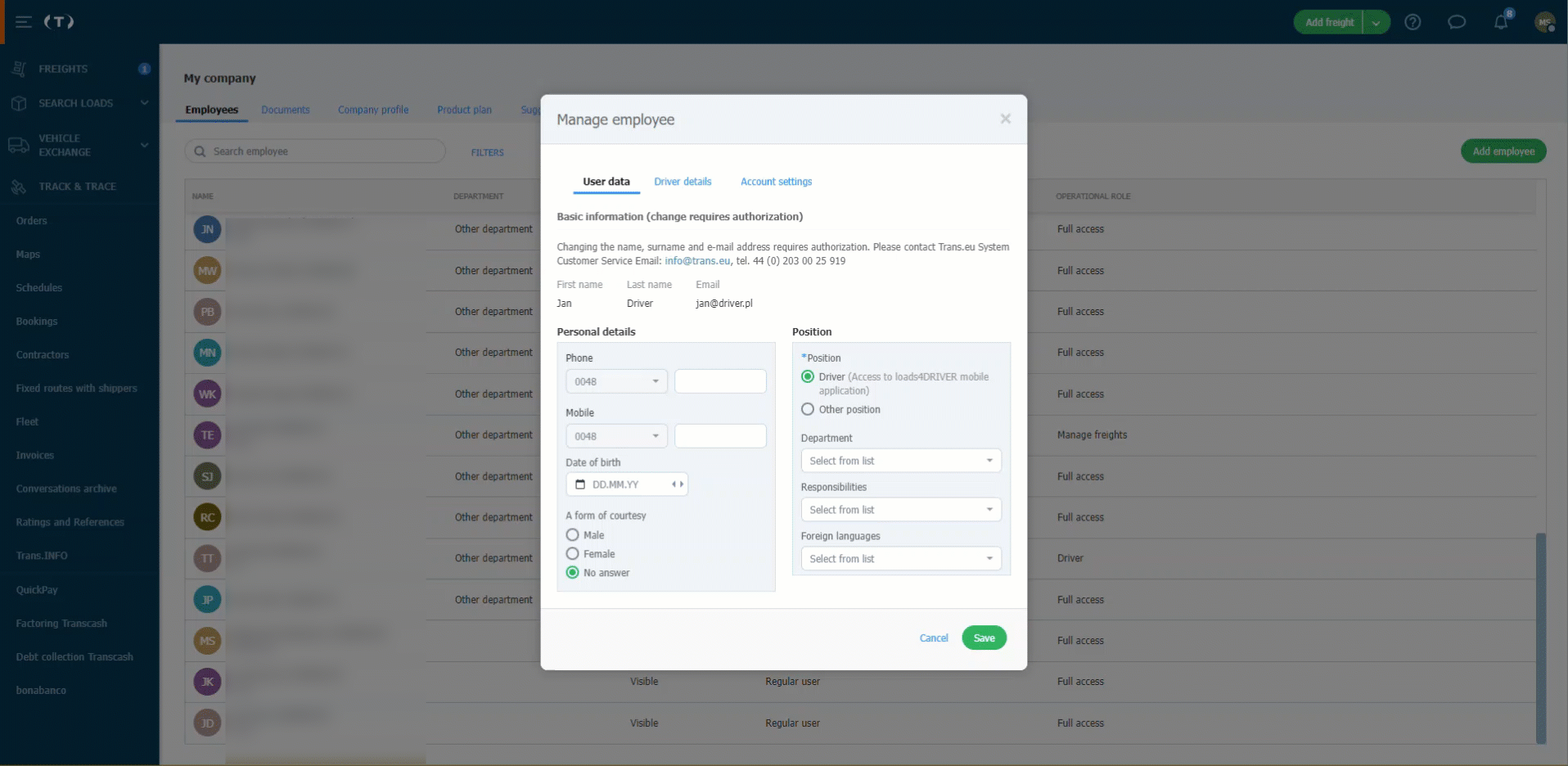
Compte technique gratuit
Le compte peut être créé pour un nouvel employé ou attribué à un employé existant. Veuillez noter que le compte technique :
- reste caché, ce qui signifie que l'employé n'est pas visible pour les autres utilisateurs de la plateforme lorsqu'ils effectuent des recherches dans le Messenger,
- ne comprend pas l'accès à la bourse, aux frets, aux ordres et au Messenger,
- aucun frais n'est facturé pour toute activité sur ce compte.
Compte technique pour un nouvel employé - pour le créer, suivez les instructions pour ajouter un employé comme décrit ici.
Modifier l'accès et les autorisations d'un compte d'employé existant - peut être effectué par un utilisateur disposant des privilèges d'administrateur.
- Accédez à l'onglet Employés dans le module Mon entreprise.
- Cliquez sur le symbole à trois points situé à côté de l'employé choisi et sélectionnez l'option Gérer l'employé.

- Une fenêtre de gestion de l'employé s'affiche. Allez dans l'onglet Paramètres du compte.
- Attribuez le rôle d'administrateur.
- Dans la section Rôle opérationnel, sélectionnez : Compte technique (gratuit) et cliquez sur Enregistrer.

Le compte technique (gratuit) est maintenant attribué à votre employé.
Utilisateur autorisé
Lorsque vous parcourez la liste des employés dans le module Mon entreprise, déplacez le curseur de la souris sur un symbole de bouclier à côté de l'un d'entre eux pour voir le texte : Utilisateur autorisé.

Cela signifie que cet utilisateur a enregistré l'entreprise sur la Plateforme et l'a fait passer par le processus d'autorisation. Cette personne est également le représentant principal de votre entreprise lorsqu'elle contacte Trans.eu (y compris pour des questions telles que la résiliation du contrat avec Trans.eu).
Activation du compte
Accédez à l'onglet Employés sous le module Mon entreprise. Cliquez sur le bouton Activer à côté de l'employé que vous souhaitez activer et confirmez l'activation du compte.

Suppression du compte
Pour supprimer le compte d'un employé :
- Allez à l'onglet Employés sous le module Mon entreprise et entrez dans la ligne contenant le nom de la personne choisie.
- Une fenêtre contenant des détails s'affiche. Cliquez sur Plus, puis sur Supprimer l'employé.

- Confirmez votre décision en cliquant sur Supprimer l'employé.

Suppression de votre propre compte
Si vous êtes un employé et que vous souhaitez supprimer votre compte du profil de votre entreprise, veuillez contacter le service clientèle de la plateforme Trans.eu.
Téléphone: +33 (0) 975 181 576, e-mail: info.fr@trans.eu

